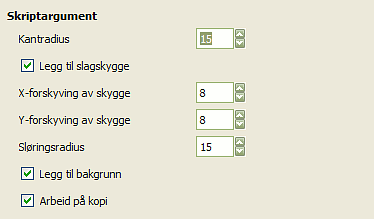Figur 17.277. Eksempel på bruk av filteret «Avrunda hjørne»

Originalbiletet

Eksempel på bruk av filteret
Dette filteret lagar avrunda hjørne på biletet. I tillegg kan du velja å leggja til slagskugge og eit bakgrunnslag.
Filteret kan arbeide både på RGB-bilete og gråskalabilete som inneheld eitt lag. Det opprettar ein kopi av biletet, men kan også arbeida på originalbiletet. Det brukar den gjeldande bakgrunnsfargen for å laga eit bakgrunnslag.
![[Notat]](images/note.png)
|
Notat |
|---|---|
|
If the image is in indexed mode, this menu entry is disabled. |
- Kantradius
-
Dei avrunda hjørnene vert laga ved å avsetja ein kvartsirkel i kvart hjørne og deretter fjerna alt som ligg utanfor sirkelen. «Kantradius» er radius for denne sirkelen.
I eksempla nedanfor er filteret brukt på eit bilete på 100 × 100 pikslar og med varierande kantradius. Med radius sett til 50, vil dei fire kvartsirklane lage ein sirkel med diameter på 100, som passar nøyaktig inn i biletet. Det er mogleg å bruka radius større enn 50, men sjå kva som skjer:
Figur 17.279. Eksempel på kantradius
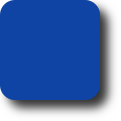
Biletet er 100 × 100 pikslar, kantradius: 15 (standard).
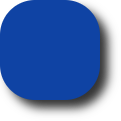
Kantradius: 35.
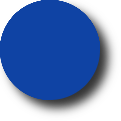
Kantradius: 50.
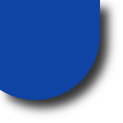
Kantradius: 65. Oi!
- Legg til slagskugge
-
Når dette er avmerkt, vert det lagt til ein skugge bak biletet etter hjørneavrundunga.
- X/Y-forskyving av skugge
-
X- og Y-forskyvinga bestemmer kvar skuggen vert lagt i høve til biletet. Forskyvinga vert målt i pikslar. Høge verdiar gjer at skuggen tilsynelatande vert lagt langt ut frå biletet, små verdiar at skuggen treff nær biletet.
Figur 17.280. Eksempel på bruk av skuggeforskyving
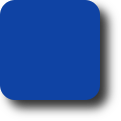
X-forskyving = 8, Y-forskyving = 8 (normalinnstilllinga)
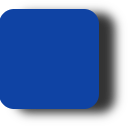
Skugge X-forskyving: 16, Y-forskyving: 4.
Legg merke til at både skuggeforskyvinga og sløringsradiusen er avgrensa til bakgrunnsområdet.
- Sløringsradius
-
Når det er merkt av for Legg til slagskuggekan du velja ein Sløringsradius som skal brukast av slagskugge-filteret. Biletet vert forstørra i begge retningane avhengig av sløringsradiusen og skuggeforskyvinga.
- Legg til bakgrunn
-
Denne funksjonen er normalt slått på og vil leggja eit bakgrunnslag fylt med gjeldande bakgrunnsfarge bak det gjeldande laget. Storleiken på laget vert bestemt av sløringsradiusen og skuggeforskyvinga.
- Arbeid på kopi
-
Dersom du har merkt av for dette valet, vil filteret oppretta eit nytt vindauge med filteret brukt på ein kopi av biletet. Det opphavlege biletet vert ikkje endra.